BizTalk WCF 서비스 게시 마법사를 사용하여 스키마를 WCF 서비스로 게시하는 방법
BizTalk WCF 서비스 게시 마법사를 사용하여 스키마를 WCF 서비스로 게시합니다.
참고
BizTalk WCF 서비스 게시 마법사를 실행하려면 먼저 BizTalk 프로젝트를 빌드해야 합니다. BizTalk 프로젝트에는 WCF 서비스로 게시할 스키마가 포함되어야 합니다.
스키마를 WCF 서비스로 게시하려면
시작을 클릭하고 모든 프로그램을 가리킨 다음 Microsoft BizTalk Server 20xx를 가리킨 다음 BizTalk WCF 서비스 게시 마법사를 클릭합니다.
참고
WCF 어댑터를 사용하여 BizTalk 오케스트레이션 및 스키마를 WCF 서비스로 게시하려면 BizTalk WCF 서비스 게시 마법사를 사용합니다. SOAP 어댑터를 사용하여 오케스트레이션 및 스키마를 웹 서비스로 게시하려면 BizTalk 웹 서비스 게시 마법사를 사용합니다.
BizTalk WCF 서비스 게시 마법사 시작 페이지에서 다음을 클릭합니다.
WCF 서비스 유형 페이지에서 서비스 엔드포인트 옵션을 선택하여 BizTalk 어셈블리에서 선택한 BizTalk 오케스트레이션에 WCF 서비스를 게시합니다.
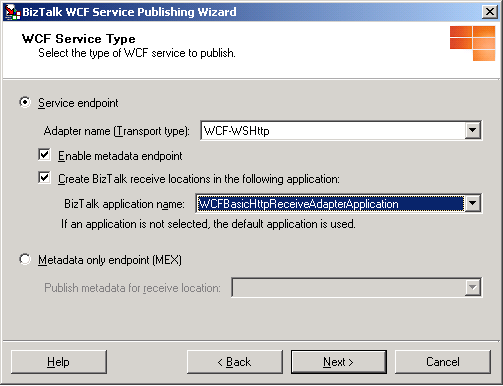
WCF 서비스 유형 페이지에서 메타데이터 엔드포인트 검사 사용 상자를 선택하거나 선택 취소하여 IIS(인터넷 정보 서비스)에서 호스트하는 격리된 WCF 수신 위치가 HTTP/GET 요청을 사용하여 검색할 서비스 메타데이터를 게시할지 여부를 나타냅니다.
이 검사 상자를 선택하면 마법사는 serviceMetadata> 요소의<httpGetEnabled 특성이 true로 설정된 Web.config 파일을 생성합니다. SvcUtil.exe와 같은 메타데이터 가져오기 도구를 사용하여 개발 환경에서 이 서비스를 호출하는 데 필요한 클라이언트 코드를 생성할 수 있습니다. 메타데이터가 게시되는 주소는 엔드포인트 주소와 ?wsdl 쿼리 문자열입니다.
참고
잠재적으로 중요한 서비스 메타데이터가 실수로 공개되지 않도록 프로덕션 환경에서는 이 동작을 해제하는 것이 좋습니다. 이렇게 하려면 httpgetenabled를 false로 설정하거나 MEX 가상 디렉터리를 삭제하면 됩니다.
WCF 서비스 유형 페이지의 어댑터 이름(전송 유형) 드롭다운 목록에서 WCF 서비스가 게시된 격리된 WCF 어댑터를 선택합니다. 다음 어댑터 중에서 선택할 수 있습니다.
WCF-BasicHttp. . WCF-BasicHttp 어댑터는 ASMX 기반 서비스와 같이 WS-I Basic Profile 1.1을 준수하는 웹 서비스와 통신할 수 있습니다.
WCF-WSHttp. . WCF-WSHttp 어댑터는 WS-* 표준을 사용하여 HTTP 및 HTTPS를 통해 서비스와 통신할 수 있습니다.
WCF-CustomIsolated. . WCF-CustomIsolated 어댑터를 사용하면 HTTP 전송을 통해 WCF(Windows Communication Foundation) 확장성 기능을 사용할 수 있습니다.
WCF 서비스 유형 페이지에서 다음 애플리케이션 검사 BizTalk 수신 위치 만들기 상자를 선택하여 어댑터 이름 드롭다운 목록에서 선택한 WCF 어댑터에 대해 생성된 각 .svc 파일에 해당하는 수신 포트 및 위치를 만듭니다. 수신 위치가 이미 있는 경우 대체되지 않습니다. 이 옵션을 선택한 후 BizTalk 애플리케이션 이름 드롭다운 목록에서 수신 포트 및 위치를 생성할 애플리케이션을 선택하고 다음을 클릭합니다.
WCF 서비스 만들기 페이지에서 스키마를 WCF 서비스로 게시를 선택하고 다음을 클릭합니다.
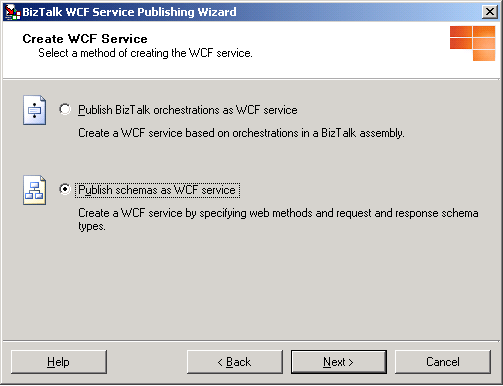 만들기
만들기WCF 서비스 페이지에서 게시할 WCF 서비스를 정의합니다. 웹 서비스 설명 대화 상자의 트리를 사용하여 WCF 서비스가 게시할 웹 서비스 설명 노드를 추가, 제거, 이름 바꾸기 및 편집할 수 있습니다. 정보 대화 상자는 선택한 노드에 대한 정보를 제공하고 현재 노드 또는 하위 노드에 오류를 표시합니다.
트리에 대한 루트 노드(웹 서비스 기술)는 게시할 WCF 서비스를 설명합니다. 가상 디렉터리 이름은 루트 노드를 기본 이름으로 사용합니다. 웹 서비스 설명 이름 바꾸기를 선택하여 게시할 WCF 서비스의 웹 서비스 설명 이름을 수정할 수 있습니다.
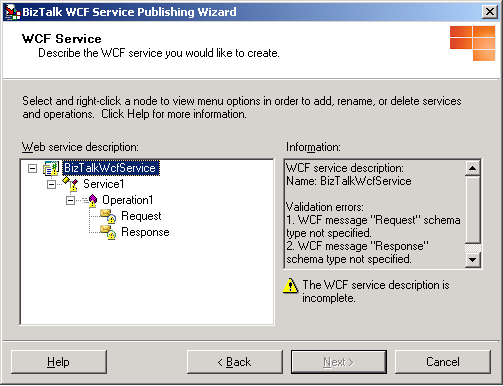
웹 서비스 설명 대화 상자에 기본적으로 표시되는 기본 서비스 노드인 Service1의 웹 메서드 노드 Operation1은 요청-응답 수신 위치에 사용할 수 있습니다. 이 서비스 설명에 대한 단방향 WCF 수신 위치를 게시하려는 경우 기본 웹 메서드 노드를 마우스 오른쪽 단추로 클릭하고 웹 메서드 삭제를 클릭한 다음 다음과 같이 단방향 웹 메서드를 만듭니다. 기본 서비스 노드를 마우스 오른쪽 단추로 클릭하고 웹 메서드 추가를 가리킨 다음 단방향을 클릭합니다.
새 WCF 서비스를 추가하려면 웹 서비스 설명 이름을 마우스 오른쪽 단추로 클릭한 다음 웹 서비스 추가를 클릭합니다. 그러면 WCF 작업 없이 새 WCF 서비스가 만들어집니다. WCF 서비스의 이름을 수정하려면 WCF 서비스 노드를 마우스 오른쪽 단추로 클릭하고 웹 서비스 이름을 클릭한 다음 Enter 키를 눌러 새 이름을 적용합니다.
새 WCF 작업을 추가하려면 WCF 서비스 노드를 마우스 오른쪽 단추로 클릭하고 웹 메서드 추가를 가리킨 다음 단방향 (요청 WCF 작업의 경우) 또는 Request-response (요청-응답 WCF 작업의 경우)를 클릭합니다.
요청 및 응답 스키마 유형을 설정하려면 요청 또는 응답 노드를 마우스 오른쪽 단추 로 클릭한 다음 스키마 유형 선택을 클릭합니다. 메시지 형식 요청 대화 상자에서 BizTalk어셈블리 파일 텍스트 상자에 문서 스키마가 포함된 어셈블리의 이름을 입력하거나 찾아보기를 클릭하여 어셈블리를 검색합니다. 사용 가능한 스키마 유형 목록 보기에는 스키마의 각 루트 요소가 표시됩니다. 요청 또는 응답 스키마 유형으로 추가할 루트 노드를 선택합니다.
참고
BizTalk 어셈블리 파일을 GAC(전역 어셈블리 캐시)에 설치한 경우 GAC의 어셈블리가 메시지 유형 요청 대화 상자에서 선택할 어셈블리로 업데이트되었는지 확인합니다. GAC의 어셈블리가 동일한 정규화된 이름을 갖는 경우, BizTalk WCF 서비스 게시 마법사는 사용자가 선택한 어셈블리 파일 대신 GAC의 어셈블리 파일을 사용합니다.
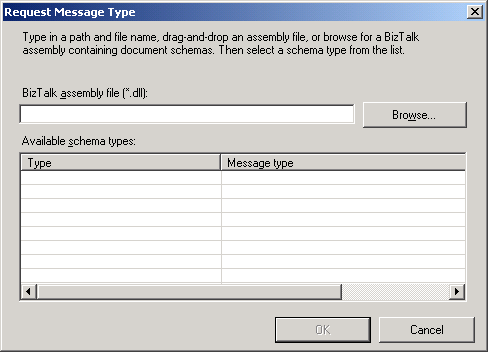
생성된 코드에 영향을 주지 않고 요청 및 응답 노드의 이름을 바꿀 수 있습니다. 스키마를 정의한 후에 파트 요소의 이름을 바꾸면 WCF 작업 매개 변수 이름이 수정됩니다. 게시할 WCF 서비스의 서비스 메타데이터를 보면 변경 내용을 확인할 수 있습니다.
참고
웹 서비스 기술 노드의 이름을 바꿀 때는 공백을 사용할 수 없습니다.
다음을 클릭하여 마법사를 계속합니다.
WCF 서비스 속성 페이지의 WCF 서비스 텍스트 상자의 Targetnamespace에서 WCF 서비스의 대상 네임스페이스를 입력하고 다음을 클릭합니다.
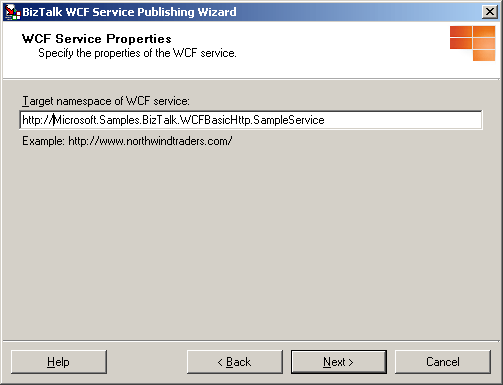
WCF 서비스 위치 페이지의 위치 텍스트 상자에 WCF 서비스가 생성되는 웹 디렉터리 이름을 입력합니다. 기본 위치()
http://localhost/<Web service description name>를 적용하거나, 위치 텍스트 상자에 WCF 서비스의 위치를 입력하거나, 찾아보기를 클릭하고 웹 디렉터리를 선택할 수 있습니다. 다음 옵션 중 하나를 선택합니다.기존 프로젝트를 덮어씁니다. 웹 디렉터리가 이미 있는 경우에만 이 옵션을 사용할 수 있습니다. 이 옵션을 선택한 경우에만 동일한 위치에 게시할 수 있습니다. 그렇지 않으면 다른 프로젝트 위치를 입력해야 합니다.
WCF 서비스에 대한 익명 액세스를 허용합니다. 이 옵션은 생성된 가상 디렉터리에 대한 익명 액세스를 추가합니다. 기본적으로 가상 디렉터리는 부모 가상 디렉터리나 웹 사이트(최상위 가상 디렉터리인 경우)로부터 액세스 권한을 상속받습니다.
이 페이지를 마치면 다음을 클릭합니다.
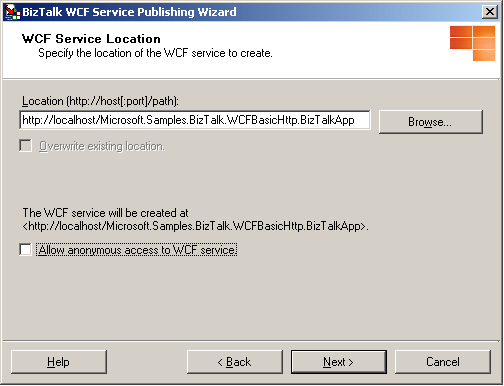
참고
프로젝트 위치가 다른 서버에 있을 수 있습니다. WCF 서비스를 다른 서버에 게시하려면 프로젝트 이름을 로
http://<servername>/<WCF service location>입력합니다.참고
프로젝트 위치가 기본 웹 사이트가 아닌 웹 사이트에 있을 수 있습니다. 기본 웹 사이트가 아닌 웹 사이트에 게시할 경우 URL에 웹 사이트의 포트 번호를 포함합니다. 예:
http://<servername>:8080/<WCF service location>.참고
마법사를 사용하여 수신 위치를 만들 때는 기본값이 사용됩니다. 수신 파이프라인의 기본값은 Microsoft.BizTalk.DefaultPipelines.PassThruReceive 파이프라인입니다. 게시된 WCF 서비스를 통해 받은 메시지에 특수 파이프라인 처리(예: 유효성 검사, 상관 관계/속성 승격 또는 인바운드/아웃바운드 맵)가 필요한 경우 수신 파이프라인을 Microsoft.BizTalk.DefaultPipelines.XMLReceive 또는 BizTalk 관리 콘솔을 사용하여 사용자 지정 파이프라인으로 설정해야 합니다.
WCF 서비스 요약 페이지에서 WCF 서비스에 대한 설정을 검토합니다.
만들기를 클릭하여 WCF 서비스를 만듭니다.
마침을 클릭하여 BizTalk WCF 서비스 게시 마법사를 완료합니다.
BizTalk WCF 서비스 게시 마법사를 사용하여 WCF 서비스를 게시한 후에는 이를 적절하게 구성해야 합니다. 격리된 WCF 수신 어댑터를 구성하는 방법에 대한 자세한 내용은 BizTalk WCF 서비스 게시 마법사를 사용하여 게시된 WCF 서비스를 구성하는 방법을 참조하세요.
참고 항목
BizTalk WCF 서비스 게시 마법사를 사용하여 게시된 WCF 서비스를 구성하는 방법
연습: WCF-BasicHttp 어댑터를 통해 WCF 서비스 게시
BizTalk WCF 서비스 게시 마법사를 사용하여 오케스트레이션을 WCF 서비스로 게시하는 방법